
Nikon Z7 ayarları, kontrol butonları ve bu düğmelerin açıklamalarının ne olduğu hakkındaki bilgileri bu yazıda sunmaya çalışacağız. Tavsiye edilen Nikon Z7 ayarları yanı sıra Nikon Z7 kontrol butonları için makinenin üst, yan ve arka tarafındaki düğmelerin ne anlama geldiklerine ilişkili açıklamaları bulabileceksiniz.
Nikon’un full frame aynasız fotoğraf makineleri serisindeki yüksek çözünürlüklü modeli Nikon Z7 ile 2018 yılının ortalarında tanışmıştık. Nikon Z 7, firmanın üst düzey tam kare aynasız kamerasıdır. 45,7MP BSI-CMOS sensör, 493 noktalı karma AF, %90 kapsama alanı ve 5 eksenli gövdede görüntü sabitleme özellikli bir sisteme sahiptir. Sağlam gövde, tasarım olarak D850’ye benzer, toz ve neme karşı tamamen yalıtılmıştır. 3,68M noktalı elektronik vizöre ve eğilebilir 3,2 “, 2,1M noktalı dokunmatik LCD ekrana sahiptir. Üst plakadaki bir OLED panel mevcut çekim ayarlarını gösterir. Fotoğraflar ise bir XQD kartta saklanır.
Nikon Z7, AE kilitliyken 9 fps’de ve sürekli AF / AE ile 5,5 fps’de sürekli çekim yapabilir. Arabellek nispeten küçüktür ve 18-23 Raw ve 25 JPEG görüntü alınabilir. Sensörün tam genişliğini kullanarak 4K video çekebilir veya kullanıcılar, sensörün tamamının örneklendiği bir DX kırpma moduna geçebilir. 5 eksenli VR ve karma AF sistemi (burada 435 nokta) dahil olmak üzere, fotoğraflar için olabildiğince aynı özellikleri videolar için de kullanabilirsiniz. Z 7, odak zirvesini, zebra modellerini, zaman kodunu ve HDMI üzerinden 10 bitlik Log çıkışını destekler. Kamera, aynı anda hem dahili hem de harici olarak 8 bit video kaydedebilir. Daha detaylı bilgi için Nikon Z7 inceleme veya Nikon Z6 vs Nikon Z7 vs Nikon D850 – Karşılaştırma yazılarına bakılabilir.
Evet Nikon Z7 hakkında bu bir bakışta sunduğumuz ön bilgilerden sonra gelin ayarlar, kontrol butonları ve düğmeler hakkındaki detaylara değinelim. Fotopedi olarak aynasız fotoğraf makineleri serisinde Nikon’un bu üst seviyede yer alan bu modeli için ayrıntılar sunmak istiyoruz.
Nikon Z7 Kontrol Düğmeleri
Nikon Z7 ayarları için kameranın menü detaylarına girmeden önce kontrol düğmelerine göz atalım. Nikon Z7, özelleştirilebilir butonlarla ve özel olarak kontrol edebileceğiniz çok fazla menü seçeneğine sahip.
Kamera mod düğmesi
Fotoğraf makinesinin sol üst tarafında, üzerinde bir kilit düğmesi bulunan bir kadran göreceksiniz. Bu standart olarak alışık olduğumuz “PASM” kadranıdır. Standart Program Modu, Diyafram Önceliği, Enstantane Önceliği ve Manuel Çekim modu yanında, fotoğraf makinesi ayarlarınızı kaydedebileceğiniz U1, U2 ve U3 kullanıcı ayarları ile birlikte bir “Otomatik” moda sahip oluyorsunuz.
Kameranızı daha iyi tanıdığınızda, farklı çekim ortamları arasında geçiş yaparken size zaman kazandıracağı için bu kullanıcı ayarlarını incelemeniz ve kendinize göre ayarlamanız tavsiye edilir.
Elektronik Vizör (EVF) Ekran Modu Düğmesi
Elektronik vizör (EVF) ekran modu düğmesi vizörün sol tarafında, PASM kadranının sağında bulunur. Bu düğme aşağıdaki modlar arasında geçiş yapmak için kullanılır:
- Otomatik ekran anahtarı: Gözünüzü vizöre yerleştirdiğinizde gösterimin ekrandan vizöre ve gözünüzü kaldırdığınızda vizörden ekrana geçmesini sağlayan EVF göz sensörünü kullanır.
- Yalnızca vizör: Bu mod sadece EVF’yi etkinleştirir ve LCD’yi tamamen kapatır.
- Yalnızca ekran: Bu mod yalnızca LCD ekranı etkinleştirir ve EVF tamamen kapatır.
- Vizöre öncelik ver: Bu mod kameranın, LCD ekranın varsayılan olarak kapatıldığı ve EVF’nin etkin olduğu DSLR fotoğraf makinesine benzer şekilde çalışmasını sağlar. Bir fotoğrafı açtığınızda veya kamera menüsünü ilgilendiren düğmelerden birine bastığınızda LCD ekrana görüntü gelir.
“Otomatik ekran anahtarı” modu manzara fotoğrafları için çekimlerde avantaj sağlarken, hem EVF hem de LCD ile çekim yapmak için kullanışlıdır, ancak EVF veya LCD her zaman açık olduğundan pil tüketimi daha fazla olur.
“Vizöre öncelik ver” modu, pil ömrününün mümkün olduğunca korunmak istendiği durumlarda, EVF ve LCD varsayılan olarak devreye alınmadığı zamanlardaki kullanımlar için daha pratiktir. Özetle LCD’ye ilişkin hiçbir şey kullanmıyorsam, ekran kapalı durumda kalır.
Üst Bölümdeki Diğer Düğmeler
Aşağıdaki şekilde grip üzerinde üç düğme görebilirsiniz. Bunlar yine alışık olunan Nikon kontrol butonlarıdır. ISO ayarı için “ISO” düğmesi (9), kırmızı nokta şeklinde video kayıt düğmesi (5) ve Pozlama Telafisi düğmesi (8).
Eğer çok sık video çeken biri değilseniz, video kayıt düğmesini AF Modunu değiştirme ile programlayabilirsiniz. Böylece bu düğme sayesinde, AF-S (Tekli Servo), AF-C (Sürekli Servo) ve Manuel Odaklama seçenekleri arasında hızlıca geçiş yapabilirsiniz. ISO düğmesine basılı tutarak, arka kadran çevrildiğinde ISO ayarı hızlı bir şekilde değiştirilebilir, ön kadran ise Otomatik ISO modunun açılıp kapatılmasını sağlar.
Pozlama Telafisi düğmesi ISO’yla benzer şekilde çalışır, ancak ön ve arka kadran aynı işlevi görür, pozlama telafisi adımlarını artırır veya eksiltir.
Arka düğmeler
Nikon Z7’nin arka tarafında, sol üstteki Oynatma (4), Çöp Kutusu (5) ve sağ alttaki Menü (17) gibi standart düğmelerin yanı sıra ekstra başka tuşlar da bulunmaktadır. Bunlardan birincisi üzerinde “DISP” yazan ve aynı zamanda anahtar işlevi gören butondur (8).
Bu anahtar fotoğraf ve video arasında geçiş yapmak içindir, ancak DISP düğmesi özellikle önemlidir – aynı zamanda vizördeki ve arka LCD’deki farklı ekran modları arasında geçiş yapmak için de kullanılır.
“DISP” düğmesine her basıldığında Nikon Z7 fotoğraf makinesi aşağıdaki seçenekler arasında geçiş yapar:
- Göstergeler açık – Kamera modunu, pozlama bilgilerini ve diğer ilgili bilgileri gösterir.
- Sadeleştirilmiş ekran – Yalnızca kameranın altındaki ölçüm, pozlama bilgileri, kalan çekim sayısı ve pil seviyesini gösterir
- Histogram – Canlı bir histogram görüntüler
- Flaş bilgileri – Takılı flaşla ilgili bilgileri görüntüler (EVF’de mevcut değil)
- Bilgi ekranı – DSLR’lerdeki “Bilgi” düğmesiyle aynı bilgileri görüntüler (EVF’de mevcut değil)
- Sanal ufuk – Vizör / LCD merkezinde sanal bir ufuk görüntüler
Tavsiye Edilen Nikon Z7 Ayarları
İzleme Menüsü
Nikon Z7 ayarları yaparken izleme menüsündeki kısımlara genelde çok dokunulmaz. Çünkü bu menü yalnızca çektiğimiz fotoğrafları arka LCD veya EVF’de görüntülemek için kullanılır. Çektiğiniz fotoğrafları izlerken “İzleme görüntü seçenekleri” yararlı olabilir. Çektiğiniz fotoğrafları izlemek için kameranın arkasındaki görüntüle düğmesine bastığınızda, yukarı / aşağı tuşlarını kullanarak fotoğraf hakkında farklı türde bilgileri görebilirsiniz.
- “Netleme noktası” – Odaklanılan yeri görmenize izin veriyor,
- “Parlak noktalar” – Çekimlerde aşırı pozlanmış yerleri vurgular,
- “Pozlama bilgisi” – Enstantane hızı, Diyafram, ISO, Odak uzaklığı gibi bilgileri verir,
- “RGB Histogram – Histogram bilgilerini verir.
Eğer fotoğraf makinesinin dikey görüntüleri yatay olarak döndürmesini istemiyorsanız, “Dikey görüntüle” ayarı her zaman kapalı olsun. Çünkü dikey bir görüntü görmek için kamerayı döndürmek daha kolaydır. Yine de tercih sizin. Geriye kalan her şey varsayılan ayarlardadır.
Fotoğraf Çekimi Menüsü
Nikon Z7 ayarları için genellikle menüde en çok değişikliğin yapıldığı yerdir.
- Fotoğraf çekimi menüsünü sıfırla: – –
- Kayıt klasörü: Varsayılan olarak ayarlı
- Dosya adlandırma: Benim ayarım NZ7, böylece bilgisayarda bakarken ayırt edebilirsiniz.
- Görüntü alanı seç
- Görüntü alanını seç: FX (36×24)
- Resim kalitesi: NEF (RAW)
- Resim boyutu
- JPEG / TIFF: Büyük
- NEF (RAW): RAW L Büyük
- NEF (RAW) kaydı
- NEF (RAW) sıkıştırma: ON (Kayıpsız sıkıştırılmış)
- NEF (RAW) bit derinliği: 14 bit
- ISO duyarlılığı ayarları
- ISO duyarlılığı: 64
- Otomatik ISO duyarlılığı kontrolü: ON (aşağıdaki bir sonraki bölüme bakın)
- Maksimum duyarlılık: 6400
- Flaş ile maksimum duyarlılık: 6400
- Minimum enstantane hızı: Otomatik > 1 kademe daha hızlı
- Beyaz dengesi: AUTO (AUTO1 Genel atmosferi korur)
- Picture Control Ayarla: SD (Standart)
- Resim Kontrolünü Yönet: – –
- Renk alanı: Adobe RGB
- Aktif D-Lighting: KAPALI
- Uzun Pozlama KA: AÇIK
- Yüksek ISO KA: KAPALI
- Vinyet kontrolü: KAPALI
- Kırınım telafisi: KAPALI
- Otomatik dağılma kontrolü: KAPALI
- Kırpışma azaltma çekimi: AÇIK
- Ölçüm: Matris Ölçümü
- Flaş kontrolü: – –
- Flaş modu: Arka perde senk
- Flaş telafisi: 0.0
- Netleme Modu: AF-S (Tek AF)
- AF alanı modu: Tek noktalı AF
- Titreşim azaltma: ON Normal (tripod ile kapanır)
- Otomatik basamaklama:
- Otomatik basamaklama ayarı: AE basamaklama
- Çekim sayısı: 0F
- Artış: 1.0
- Çoklu pozlama: KAPALI
- HDR (yüksek dinamik aralık): KAPALI (grileşmiş)
- Aralıklı çekim: KAPALI
- Zaman aralıklı film: OFF
- Netleme kaydırmalı çekim: KAPALI
- Sessiz çekim: KAPALI
Önemli olarak yapılması gereken Nikon ayarları
İlk önce “RAW” olarak ayarlamanız gereken “Resim kalitesi” ayarıdır. “NEF (RAW)” her zaman 14 bit Kayıpsız Sıkıştırılmış olarak ayarlanmalı. Fotoğraf makinesinin sağlayabileceği en iyi görüntü kalitesini elde etmek için 14 bit’i ve “Kayıpsız” sıkıştırma seçiyoruz. Bu, “Sıkıştırılmamış” seçiminden daha küçük ve kayıpsız dosyalar kaydeder.
“Beyaz Dengesi” ayarı “Otomatik – AUTO1″dir ve “Uzun Pozlama KA” hariç RAW görüntüleri etkilediğinden Resim Kontrolleri, Aktif D-Aydınlatma, HDR vb. gibi diğer tüm ayarlar kapalıdır.
Unutmayın, RAW dosyalar manipüle edilmemiş veriler içerir ve işlem gerektirir. Fotoğraf makinenizin LCD ekranında gördüğünüz (her RAW dosyası) aslında tam boyutlu JPEG görüntüsüdür. Nikon’un Capture NX gibi tescilli yazılımını kullanırsanız, bu ayarlar RAW görüntülere otomatik olarak uygulanabilir.
Eğer fotoğraflarınızı saklamak ve işlemek için Photoshop ve Lightroom kullanıyorsanız, LCD ekranında nasıl gösterildiğini çok umursamadan buradaki her şeyi kapatabilirsiniz. Renk alanı konusunda AdobeRGB ve sRGB arasında AdobeRGB seçebilirsiniz. Her ne kadar RAW dosyaları için önemli olmasa da doğru pozlamayı belirlemek için biraz daha doğru bir histogram elde edersiniz.
En sık değiştirilen menü ayarı “ISO duyarlılığı ayarları” dır. Elde çekim yaparken genellikle Otomatik ISO kullanabilirsiniz. Çünkü bu size hem zaman kazandırır hem de her çekim için ISO belirlemek yerine en düşük ve en yüksek aralığı belirleyebilirsiniz. Yüksek ISO tercihi kişiye göre göreceli olsa da genelde en az ISO 64, en fazla ise kabul edilebilir kumlanma için ISO 6400 seçilebilir. Bu kısımda manuel olarak eğer bir tripod kullanıyorsanız ve Nikon Z7 üzerine monte edilmişse, manzara veya mimari fotoğraflar çekerken en yüksek dinamik aralığı ve en düşük gürültü seviyelerini elde etmek için Otomatik ISO’yu kapatmanız gerekebilir. Bu durumda baz değer olan ISO 64 kullanmalısınız.
Nikon’un kendini ispatlamış Matrix ölçüm modu çoğu ortamda gerçekten iyi çalışır. Ancak bazı özel durumlarda diğer ölçüm modlarını da deneyebilirsiniz.Netleme modu varsayılan olarak AF-S (Tekli Servo AF) olarak ayarlanmıştır. Özetlemek gerekirse:
- AF-S – Bu mod “Tekli Servo AF” olarak adlandırılır ve hareket etmeyen sabit nesneler için kullanılır. Deklanşöre yarım bastığınız zaman, netleme, konunun olduğu düzlemde otomatik olarak kilitlenir ve özne hareket etse bile odak yeri (düzlemi) değişmez, bu şekilde fotoğraf çekerseniz konu bulanık çıkar. Bu modu manzara, mimari gibi durağan konuların fotoğraflanmasında ve aşırı düşük ışık koşullarında çekim yaparken ve fotoğraf makinesinin AF yardım lambasının yakmasına ihtiyaç duyduğunuzda kullanın.
- AF-C – Nikon dilinde “Sürekli-Servo AF” olarak bilinen bu ayar hareketli nesnelerin fotoğraflanmasında kullanılır. Deklanşöre yarım bastığınızda ve konunuz hareket ettiğinde, kamera odağı yeniden elde eder.
- MF – Son mod “Manuel odaklama” dır. Bu modda, otomatik odaklama tamamen kapalıdır.
Çoklu pozlama, HDR, Aralıklı çekim, Zaman aralıklı film ve Netleme kaydırmalı çekim gibi diğer menü öğelerinin tümü belirli araç ve efektleri çekmek için kullanılır.
Son menü maddesi “Sessiz çekim”. Bunu varsayılan olarak kapalı tutmalısınız, çünkü bu ayarı açmak Elektronik Shutter – Elektronik ön perde deklanşörü özelliğini devreye sokacaktır, elektronik shutter özelliğini sadece hareketli olmayan konular için kullanmalısınız. Aksi durumda hatalı fotoğraf alma ihtimaliniz yüksektir.
Film Çekimi Menüsü
- Film çekimi menüsünü sıfırla: – –
- Dosya adlandırma: DSC
- Görüntü alanını seç: FX
- Çerçeve boyutu / kare hızı: 2160 p24 (3840 x 2160); 24p
- Film kalitesi: Yüksek kalite HIGH
- Film dosyası türü: MOV
- ISO duyarlılığı ayarları
- Maksimum duyarlılık: 12800
- Otomatik ISO kontrolü (mod M): AÇIK
- ISO duyarlılığı (mod M): 64
- Beyaz Dengesi: Otomatik1 (Fotoğraf ayarlarıyla aynı)
- Picture Control Ayarla: Fotoğraf ayarlarıyla aynı
- Picture Control’ü Yönet: – –
- Aktif D-Lighting: KAPALI
- Yüksek ISO KA: Normal
- Vinyet kontrolü: Normal
- Kırınım telafisi: AÇIK
- Otomatik bozulma kontrolü: AÇIK
- Kırpışma azaltma: AUTO
- Ölçüm: Matris ölçümü
- Netleme modu: AF-F (Devamlı AF)
- Titreşim Azaltma: ON Normal
- AF alanı modu: Tek nokta AF
- Elektronik VR: AÇIK
- Mikrofon duyarlılığı: Manuel 10
- Zayıflatıcı: KAPALI
- Frekans yanıtı: GENİŞ
- Rüzgar sesini azaltma: KAPALI
- Kulaklık düzeyi: 10
- Zaman kodu: – –
Özel Ayarlar Menüsü
- Otomatik odaklama
- AF-C öncelik seçimi: Bırak
- AF-S öncelik seçimi: Netle
- Sabitken netleme izleme: Engellenmiş çekim AF cevabı: 3
- Otomatik alan AF yüz / göz tanıma: Yüz ve göz tanıma açık
- Kullanılan netleme noktası: ALL
- Noktaları konuma göre yönet: EVET
- AF etkinleştirme: AÇIK – lütfen bu ayar için aşağıdakileri okuyun
- AF alanı mod seçimini sınırla: (tümü işaretli, varsayılan)
- Netleme noktası sarmalı: OFF
- Netleme noktası ayarları
- Manuel odaklama modu: AÇIK
- Dinamik alan AF yardım: AÇIK
- Düşük ışıklı AF: AÇIK
- Dahili AF yardımcı aydınlatması: AÇIK
- Ölçüm / pozlama
- Pozlama kntrl için EV adımları: 1/3
- Kolay pozlama telafisi: KAPALI
- Merkez ağırlıklı alan: 12mm
- En uygun ince ayar pozlaması: – –
- Zamanlayıcılar / AE kilidi
- Deklanşör AE-L: KAPALI
- Otomatik zamanlama
- Oto zamanlama gecikmesi: 2 sn
- Çekim sayısı: 1
- Çekimler arasındaki aralık: 0,5 sn
- Kapanma gecikmesi: 10 s, 1 m, 4 s, 30 s (duruma göre değişir)
- Çekim / ekran
- CL modu çekim hızı: 3 fps
- Maksimum sürekli çekim: 200
- Senk serbest bırakma mod seçenekleri: Senk. et
- Pozlama gecikme modu: KAPALI
- Deklanşör tipi: Otomatik
- Seçilebilir görüntü alanını sınırla: Hepsi seçili
- Dosya numarası sırası: AÇIK
- Ayarları canlı görüntüye uygula: AÇIK
- Kadraj kılavuz çizgilerini görüntüle: AÇIK
- Pikleme vurguları: Pikleme seviyesi -> 1 (düşük hassasiyet),
Pikleme vurgu rengi: Kırmızı - Tümünü sürekli modda görüntüle: AÇIK
- Basamaklama / flash
- Flaş senkronizasyon hızı: 1/200*
- Flaş enstantane hızı: 1/60
- Flaş için pozlama telafisi: Tüm çerçeve
- Otomatik flaş ISO duyarlılığı kontrolü: Konu ve arka plan
- Pilot flaş: AÇIK
- Otomatik basamaklama (Mod M): Flaş / hız
- Basamaklama sırası: Alt > MTR> üst
- Kontroller
- i Menüsünü özelleştir (soldan sağa)
- Üst sıra 1 – Netleme Modu
- Alt sıra 1 – AF Alanı Modu
- Üst sıra 2 – Ölçüm
- Alt sıra 2 – Otomatik basamaklama
- Üst sıra 3 – Deklanşör modu
- Alt sıra 3 – Pozlama gecikme modu
- Üst sıra 4 – Titreşim azaltma
- Alt sıra 4 – Uzun Pozlama KA
- Üst sıra 5 – Sessiz çekim
- Alt sıra 5 – Bölünmüş ekran zoomu
- Üst sıra 6 – Ayarları Canlı izlemeye ayarları uygula
- Alt sıra 6 – Wi-Fi bağlantısı
- Özel kontrol atama
- Fn1 düğmesi: AE kilidi (Tut)
- Fn2 düğmesi: Pozlama gecikme modu
- AF-ON düğmesi: AF-ON
- Alt seçici: Netleme noktası seçimi
- Alt seçici merkezi: Merkezi netleme noktası seç
- Film kayıt düğmesi: Netleme modu / AF alanı modu (video kayıt düğmesini bu işleve atanabilir)
- Objektif Fn düğmesi: AE / AF kilidi
- Objektif kontrol halkası: Netleme (M / A)
- Tamam düğmesi
- Çekim modu: Zoom açık / kapalı -> 1: 1 (% 100)
- İzleme modu: Zoom açık / kapalı -> 1: 1 (% 100)
- Enstantane hızı ve diyafram kilidi: – – (OFF / OFF)
- Ayar kadranlarını özelleştirin: Tümü varsayılana ayarlı
- Kadranı kullanmak için düğmeyi bırak: KAPALI
- Ters göstergeler: – 0 +
- i Menüsünü özelleştir (soldan sağa)
- Film
- i menüsünü özelleştir: Tümü varsayılana ayarlı
- Özel kontrol atama: Tümü varsayılana ayarlı
- Tamam düğmesi: Merkezi netleme noktası seç
- AF Hızı: 0
- AF izleme duyarlılığı: 4
- Parlak noktaları görüntüleme: – –
Ayarlar menüsü
Burada değiştirilecek fazla bir şey yok, çünkü bu sadece Saat dilimi ve tarih ayarlama, görüntü yorumları ekleme, LCD parlaklığını ayarlama, hafıza kartını biçimlendirme vb. gibi belirli işler için kullanacağınız alandır. Burada yaptığım tek ayar “Resim yorumu” ve “Telif hakkı bilgisi” ayarlarıdır. Temel olarak, bu ayarlar her fotoğrafa gömülü olan metin bilgilerini ekler. Eğer hafıza kartınızı kaybederseniz ve biri onu bulursa, Telif Hakkı ve/veya Adınızı yazmak sizi bulmalarına yardımcı olabilir. Ayrıca, RAW dosyalarına veri yazıyorsunuz, böylece bir fotoğrafın yazarı olduğunuzu kanıtlamanız gerekirse, iletişim bilgilerinizle birlikte RAW dosyasında bunu kanıtlayabilirsiniz.
Fotoğrafları bir akıllı telefona, tablete veya PC’ye göndermek için kameranın bağlantı özelliklerini kullanmayı planlıyorsanız, mevcut tüm menü seçeneklerini ve LCD’de dokunmatik kontrolleri etkinleştirmek gibi diğer seçenekleri burada bulabilirsiniz.
Rötuş Menüsü
Eğer fotoğraflarınızı veya videolarınızı düzenlemeniz gerekirse, buradan yapabilirsiniz. Genelde fotoğraf düzenleme programları kullanıldığından burası sık kullanılmıyor.
Menüm
“Menüm” altına birkaç önemli öge eklenebilir. Böylece bu öğelere hızlı bir şekilde erişim sağlayabilirsiniz. Örnek vermek gerekirse el altında bulunabilecek “ISO duyarlılığı ayarları”, “Aralıklı çekim”, “Netleme kaydırmalı çekimi”, “Bellek kartını formatla” gibi önemli birkaç menü seçeneği bulunabilir.
U1, U2 ve U3 Kullanıcı Ayarları
Nikoz Z7 ayarları için menülere baktık ve şimdi de U1, U2 ve U3 kullanıcı ayarları kısmına bakalım. Nikon Z6 / Z7 fotoğraf makineleri ile birlikte gelen bu ayarları arzu ederseniz manzara, portre ve aksiyon gibi farklı profillerle ayarlayabiliyorsunuz.
Nikon Z7 ayarları için bir örneğini aşağıdaki gibi bulabilirsiniz. Her ayarın adını hatırlamanız gerekeceğini lütfen unutmayın, çünkü menüden bunları U1, U2 ve U3 olarak seçeceksiniz, Manzara, Portre, Aksiyon olarak değil:
- U1 – Manzara
- U2 – Portre
- U3 – Aksiyon (Spor ve Vahşi Yaşam)
Önce kameranızda U1 ayarı için aşağıda U1 başlığında belirttiğim tüm ayarları yapın, sonra, “Menü > Ayarlar Menüsü > Kullanıcı ayarlarını kaydet” adımına gidin ve U1 için kaydedin. Ardından U2 ve U3 için de aynı işlemi tekrar edin. Tüm ayarlar bitince, artık döner kadranı U1’e getirince manzara ayarlarınız hazır, hemen çekime başlayın. Tam bu sırada portre çekmek isterseniz, tek yapmanız gereken kadranı U2’ye getirmek.
U1 – Manzara
Manzara çekerken bir tripod kullanacağınızı varsayıyorum. Tripod kullanmazsanız, Otomatik ISO ve Pozlama Gecikme Modu gibi ayarların bazılarını gerektiği gibi değiştirdiğinizden emin olun.
PASM Kadranı: “A” Diyafram Önceliği
Fotoğraf Çekimi Menüsü:
- ISO duyarlılığı ayarları
- ISO duyarlılığı: 64
- Otomatik ISO duyarlılığı kontrolü: KAPALI
- Kırpışma azaltma çekimi: AÇIK
- Netleme modu: AF-S
- AF alanı modu: Tek nokta AF
- Titreşim azaltma: KAPALI
Özel Ayarlar Menüsü:
- Otomatik alan AF yüz/göz tanıma: KAPALI
- AF etkinleştirme: Yalnızca AF-ON -> Etkinleştir
- Dahili AF yardımcı aydınlatması: KAPALI
- Pozlama gecikme modu: 3s
- Deklanşör tipi: Elektronik ön perde deklanşörü
Temel olarak, ISO 64 olarak ayarlanmış Otomatik ISO ayarını kapattık, manzara için gerekli olmayan şeyleri devre dışı bıraktık ve kamera sarsıntısını önlemek için Elektronik Shutter ve Pozlama Gecikme Modu gibi kısımları açtık. Elde çekim yapacaksanız, VR’yi açmanızı ve Pozlama Gecikme Modunu devre dışı bırakmanızı öneririz.
U2 – Portre
Portre çekmek için Otomatik ISO ve yüz tanıma gibi bazı ayarların açık olması gerekir. Portre için farklılıkları gözden geçirelim:
PASM Kadranı: “A” Diyafram Önceliği
Fotoğraf Çekimi Menüsü:
- ISO duyarlılığı ayarları
- ISO duyarlılığı: 64
- Otomatik ISO duyarlılığı kontrolü: AÇIK
- Maksimum duyarlılık: 6400
- Flaş ile maksimum duyarlılık: 6400
- Minimum enstantane hızı: Otomatik
- Kırpışma azaltma çekimi: AÇIK
- Netleme modu: AF-C
- AF alanı modu: Otomatik alan AF
- Titreşim azaltma: AÇIK
Özel Ayarlar Menüsü:
- Otomatik alan AF yüz/göz algılama: Yüz ve göz tanıma açık
- AF etkinleştirme: Yalnızca AF-ON -> Etkinleştir
- Dahili AF yardımcı aydınlatması: AÇIK
- Pozlama gecikme modu: KAPALI
- Deklanşör tipi: mekanik deklanşör
U3 – Aksiyon (Spor ve Vahşi Yaşam)
Aksiyon ayarlarının çoğu portre ayarlarına benzer olacak.
PASM Kadranı: “A” Diyafram veya “S” Deklanşör Önceliği
Fotoğraf Çekimi Menüsü:
- ISO duyarlılığı ayarları
- ISO duyarlılığı: 64
- Otomatik ISO duyarlılığı kontrolü: AÇIK
- Maksimum duyarlılık: 6400
- Flaş ile maksimum duyarlılık: 6400
- Minimum enstantane hızı: 1/1000 (hızlı hareket için gerektiği gibi ayarlayın)
- Kırpışma azaltma çekimi: KAPALI
- Ölçüm: Merkez ağırlıklı ölçüm
- Netleme modu: AF-C
- AF alanı modu: Dinamik alan AF veya Otomatik alan AF
- Titreşim azaltma: Sport
Özel Ayar Menüsü:
- Sabitken netleme izleme -> Engellenmiş çekim AF cevabı: 2
- Otomatik alan AF yüz/göz algılama: Yüz ve göz algılama açık
- AF aktivasyonu: Yalnızca AF-ON -> Etkinleştir
- Dahili AF yardımcı aydınlatması: KAPALI
- Pozlama gecikme modu: KAPALI
- Deklanşör tipi: Mekanik deklanşör
Nikon Z7 ayarları, kontrol butonları ve bu düğmelerin açıklamalarının ne olduğu hakkındaki bilgileri toparlamaya çalıştık. Tavsiye edilen Nikon Z7 ayarları yanısıra Nikon Z7 kontrol butonları için makinenin üst, yan ve arka tarafındaki düğmelerin ne anlama geldiklerine ilişkili açıklamaları PhotographyLife makalesinden yararlanıp, anlatılabilir hale getirmeye çalıştık. Ve tabii ki eğer bir Nikon Z7 sahibi olduysanız yeni fotoğraf makinenizi tanımak ve daha ayrıntılı bilgi almak için lütfen buradan başlayınız.
Umarız faydalı olmuştur. Arzu ederseniz yorumlarınızla katkıda bulunabilirsiniz.






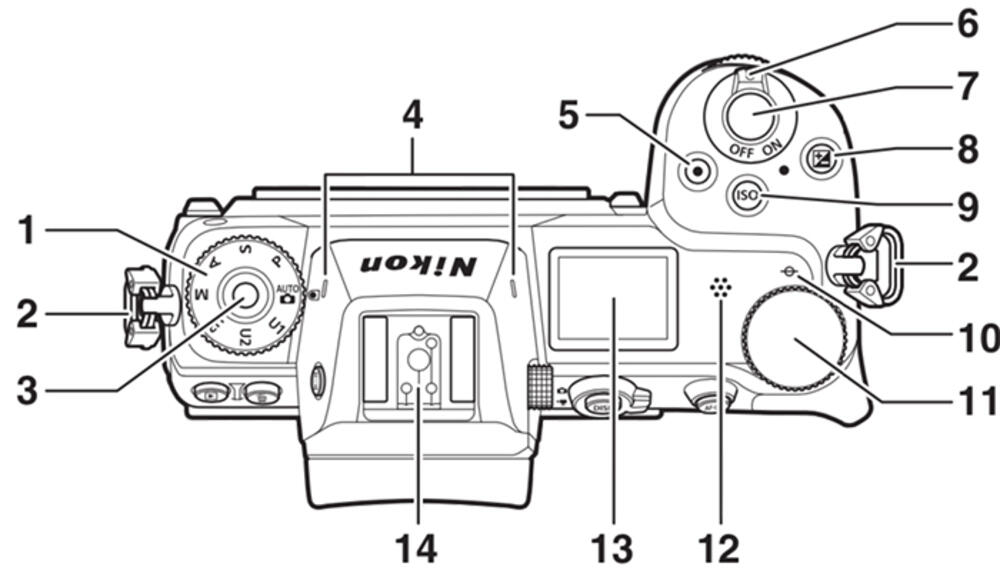
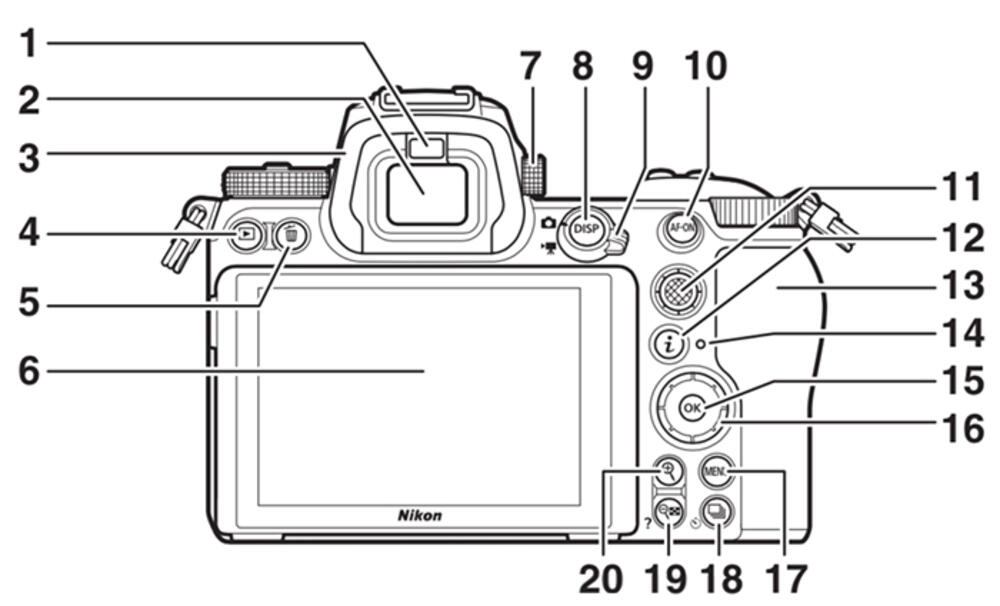






İlk görüş bildiren siz olun